Hoe u dit kunt oplossen Outlook kan de fout ‘Set van mappen kan niet worden geopend’ niet openen op Windows 11, 10
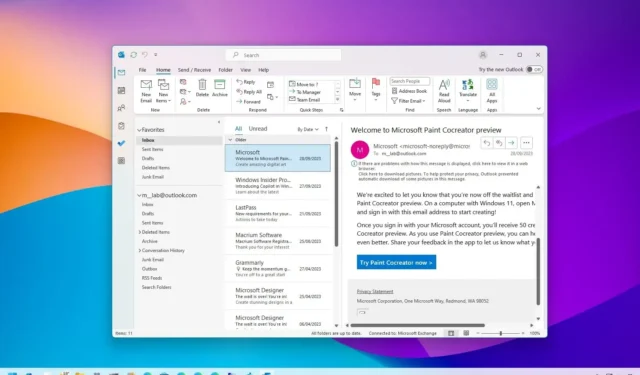
- Om Outlook te repareren wanneer het niet wordt geopend op Windows 11 of 10, verwijdert u de registersleutel “Outlook” op “HKCU\SOFTWARE\Microsoft\Office\16.0\Outlook\Profiles” en maakt u het e-mailprofiel van de app opnieuw.
Als u in Windows 11 de desktopversie van Outlook niet kunt openen, kunt u dit probleem snel oplossen via het register. In deze handleiding leg ik de stappen uit om dit proces te voltooien.
Als u hebt geprobeerd de Outlook-app te starten vanuit de suite met Office 2021-, 2016- of 2016-apps, maar deze niet wordt geopend met de foutmelding ‘ Kan Microsoft Outlook niet starten. Kan het Outlook-venster niet openen. De set mappen kan niet worden geopend. De poging om in te loggen bij Microsoft Exchange is mislukt’ , dan moet u het e-mailprofiel opnieuw aanmaken.
U kunt dit bereiken door de registersleutel met de profielen te verwijderen, zodat u de Outlook-app opnieuw kunt starten om het account opnieuw in te stellen.
In deze handleiding schets ik de stappen om de Outlook-app te repareren wanneer deze niet start op Windows 11 (of 10).
Fout opgelost waardoor de Outlook-app niet kon worden geopend
Om de fout ‘De set mappen kan niet worden geopend’ op te lossen, sluit u Outlook 2021, 2016 of 2016 en gebruikt u deze stappen:
-
Open Start op Windows 11 (of 10).
-
Zoek naar regedit en klik op het bovenste resultaat om het register te openen.
-
Navigeer naar het volgende pad:
HKEY_CURRENT_USER\SOFTWARE\Microsoft\Office\16.0\Outlook\ProfilesSnelle opmerking: in de oudere versies van de e-mailclient moet u mogelijk het pad “HKEY_CURRENT_USER\SOFTWARE\Microsoft\Office\15” gebruiken . -
Klik met de rechtermuisknop op de Outlook- sleutel (map) en kies de optie Verwijderen .
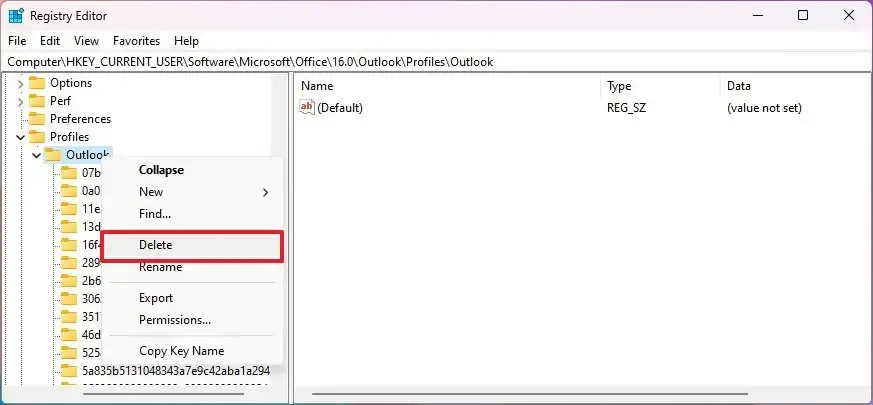 Snelle opmerking: met deze actie worden de profielen verwijderd die aan de Outlook-app zijn gekoppeld, maar als u de betreffende foutmelding krijgt, is deze waarschijnlijk leeg.
Snelle opmerking: met deze actie worden de profielen verwijderd die aan de Outlook-app zijn gekoppeld, maar als u de betreffende foutmelding krijgt, is deze waarschijnlijk leeg. -
Klik op de knop Ja .
Zodra u de stappen heeft voltooid, zou u de Outlook-app opnieuw moeten kunnen starten om het e-mailprofiel opnieuw te maken en uw e-mailaccounts opnieuw te verbinden om toegang te krijgen tot uw e-mails.



Geef een reactie